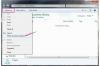Mail.app.
Πώς να μετακινήσετε τις ρυθμίσεις και τα email της Apple Mail σε Mac. Η μετακίνηση ρυθμίσεων email από έναν υπολογιστή Apple Macintosh σε έναν άλλο απαιτεί λίγη δουλειά. Εφόσον το Mail (ονομάζεται επίσης Mail.app ή Apple Mail) δεν διαθέτει ενσωματωμένη δυνατότητα εξαγωγής, θα πρέπει να εντοπίσετε δύο ξεχωριστά αρχεία για να τα αντιγράψετε στον άλλο Mac. Εδώ είναι πώς.
Βήμα 1
Κάντε κλικ στο εικονίδιο "Finder" στο dock για να ανοίξετε ένα νέο παράθυρο Finder.
Το βίντεο της ημέρας
Βήμα 2
Μεταβείτε στο φάκελο Library του λογαριασμού σας στο Finder του Mac OS X. Στην περιοχή Places, κάντε κλικ στο όνομα χρήστη σας (αυτό με το εικονίδιο του σπιτιού) και, στη συνέχεια, κάντε κλικ στην επιλογή "Βιβλιοθήκη". Μπορείτε επίσης να το κάνετε επιλέγοντας "Μετάβαση" από το επάνω μενού του Finder και μετά "Μετάβαση στον φάκελο". Πληκτρολογήστε "~/Library" (χωρίς τα εισαγωγικά) και θα ανοίξει η Βιβλιοθήκη ντοσιέ.
Βήμα 3
Βρείτε το φάκελο "Mail".
Βήμα 4
Αντιγράψτε ολόκληρο τον φάκελο "Mail" σε μια συσκευή αποθήκευσης (μονάδα αντίχειρα USB ή κενό CD-R) ή μεταφέρετέ τον μέσω του δικτύου στο ίδιο μέρος (Χρήστης: Βιβλιοθήκη) στον άλλο υπολογιστή Macintosh.
Βήμα 5
Μεταβείτε στο φάκελο Προτιμήσεις στη Βιβλιοθήκη και εντοπίστε το αρχείο "com.apple.mail.plist". Μπορείτε να πλοηγηθείτε εκεί χρησιμοποιώντας το παράθυρο Finder ή να επιλέξετε "Μετάβαση" από το επάνω μενού του Finder, κάντε κλικ στο "Go to Folder" και πληκτρολογήστε "~/Library/Preferences/" (χωρίς τα εισαγωγικά) στη γραμμή εντολών.
Βήμα 6
Αντιγράψτε το αρχείο "com.apple.mail.plist" στη μονάδα αντίχειρα USB ή στο CD-R ή αντιγράψτε το απευθείας στο φάκελο User: Library: Preferences στον άλλο υπολογιστή μέσω του δικτύου. "Χρήστης" είναι το όνομα του λογαριασμού χρήστη σας.
Βήμα 7
Συνδέστε τη μονάδα αντίχειρα USB ή τοποθετήστε το CD-R στη μονάδα οπτικού δίσκου στον άλλο υπολογιστή Macintosh, εάν δεν έχετε μεταφέρει τα αρχεία μέσω του δικτύου.
Βήμα 8
Μετακινήστε το αρχείο "com.apple.mail.plist" στο φάκελο User: Library: Preferences του άλλου Mac. "Χρήστης" είναι το όνομα του λογαριασμού χρήστη σας.
Βήμα 9
Μετακινήστε το φάκελο Mail στο φάκελο User: Library στον άλλο Mac.
Βήμα 10
Εκκινήστε το Mail.app. Τώρα οι ρυθμίσεις και το email σας θα πρέπει να είναι ίδια με εκείνα του παλιού Mac. Εάν όχι, βεβαιωθείτε ότι τόσο ο φάκελος αλληλογραφίας όσο και το αρχείο "com.apple.mail.plist" βρίσκονται στις σωστές θέσεις.




Πράγματα που θα χρειαστείτε
Δύο υπολογιστές Apple Macintosh με Mac OS X
Μονάδα αντίχειρα USB, κενό CD-R ή σύνδεση δικτύου
Υπόδειξη
Μπορείτε επίσης να χρησιμοποιήσετε αυτά τα βήματα για να δημιουργήσετε αντίγραφα ασφαλείας του email και των ρυθμίσεών σας. Αντί να μεταφέρετε και να μετακινήσετε τα αρχεία, απλώς δημιουργήστε αντίγραφα ασφαλείας σε δίσκο ή άλλο φορητό σκληρό δίσκο.